複数のモニターの使用方法の選択
Windows 8を使用すると、システムで複数のモニターを簡単に使用できます。
モニターが接続されている場合は、Win + Pを押すことにより、Windowsが追加のモニターをどのように使用するかを制御できます。
これにより、画面の右側に[2番目の画面]ペインが表示されます。
(図1を参照)
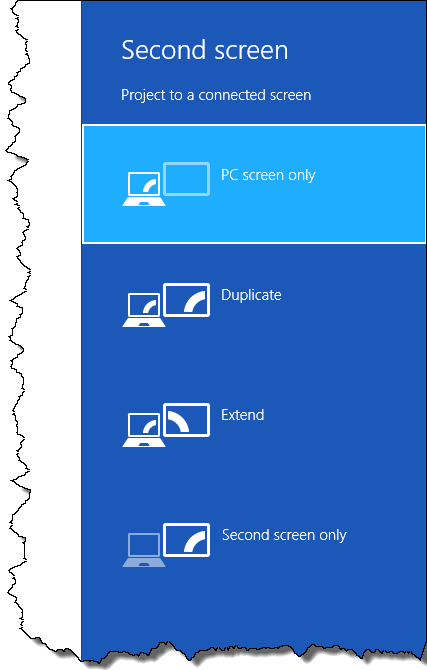
図1.2番目の画面ペイン。
2番目の画面ペインには4つの選択肢があります。
PC画面のみ。*これにより、2番目のモニターが事実上オフになり、完全に無視されます。すべてがメイン画面に送信されます。
複製。*この選択により、メイン画面とセカンダリ画面の両方に同じコンテンツが表示されます。 2番目のモニターがプレゼンテーションに使用され、メインモニターとは異なる方向を向いている場合は、通常これを使用します。 (おそらく、メインモニターはラップトップにあり、2番目は実際には何らかのタイプのプロジェクターです。)
Extend。*これにより、2番目の画面がメイン画面に表示されるものの拡張になります。マウスポインタをメイン画面の右側から離すと、2番目の画面の左側に表示されます。
2番目の画面のみ。*これにより、メイン画面が効果的に切断され、すべての出力が2番目の画面に送られます。通常、メイン画面が2番目の画面よりもはるかに小さい場合、たとえば、2番目の画面を接続したラップトップの場合にこれを使用します。
選択すると、すぐに実装されます。メインモニターの解像度に影響を与える可能性があるため、さまざまな設定を試してみることをお勧めします。 (たとえば、Duplicateを使用する場合、両方のモニターの解像度は、両方のモニターでサポートされている解像度に設定されます。)
このヒント(12988)は、Windows8および10に適用されます。